
AviUtlを起動し、「アナログ」のロゴを除去する映像のAVIファイルを開いてください。先頭に緑色のフレームがある場合は、削除してください。

「設定」→「透過性ロゴの設定」をクリックし、ダイアログボックスを出現させてください。ダイアログボックスの右上と、左下の「ロゴ除去モード」にチェックを入れ、下方のプルダウンメニューでロゴデータを選択したら、「ファイル」→「AVI出力」をクリックしてください。
「名前を付けて保存」のダイアログボックスが出現したら、下方の「ビデオ圧縮」のボタンをクリックしてください。「ビデオの圧縮」のダイアログボックスが出現したら、「圧縮プログラム」のプルダウンメニューで「DivX 6.8.5 〜」を選択し、左中央の「設定」のボタンをクリックしてください。
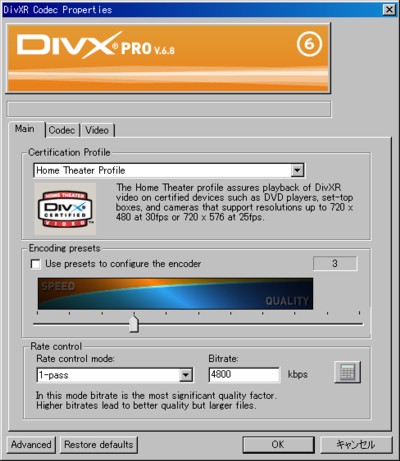
DivXのダイアログボックスが出現したら、「Main」タグの「Rate control」欄の「Rate control mode」のプルダウンメニューで「1-pass」を選択し、「Bitrate」に「4800」と記入して、「OK」のボタンをクリックしてください。
ビデオ圧縮のモードを選択する過程は、今後変更することがなければ、次回以降はあらためて行う必要はありません。

「ファイル名」に、元のファイル名の3字目の「a」を「b」に置換した名前を記入し、「保存」のボタンをクリックしてください。

ロゴ除去の処理が開始されます。24分の映像を処理するのに、30〜48分かかります。
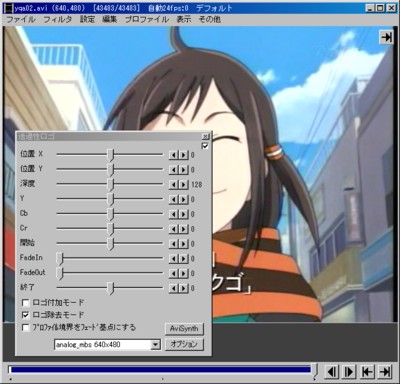
ロゴ除去の処理が終了したら、上記の工程を繰り返して、他のファイルも処理してください。
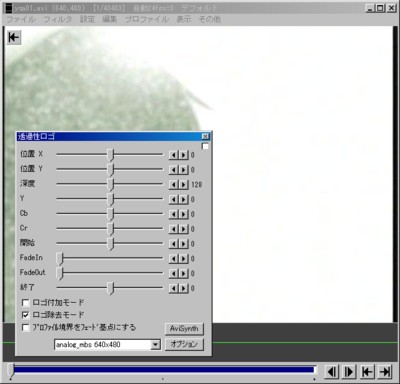
なお、元からロゴが付加されていない映像ファイルも、ロゴが付加されていた映像と同じDVD-Rに収録するのならば、同様に処理する必要があります。その場合は、「透過性ロゴ」のダイアログボックスの右上のチェックを外して保存してください。